せどり・輸入ビジネスなど、Amazonで物販をする上で必須となるデータである、商品のランキング変動回数をASINをもとに一括取得するリサーチツール、『AsinKeeper』の取扱説明書です。
2020年6月いっぱいをもってランキング変動回数、月間の予想販売個数をリサーチするために利用していたモノレートがサービスを終了しました。
せどり・輸入ビジネスにおいてランキング変動回数のリサーチは必須であり、その代替えツールとしてKeepaを利用する方は多いでしょう。
KeepaにはAPIという、プログラムを利用することで非常に効率良くKeepaのデータベースにアクセス、データ取得ができるようになります。
AsinKeeperはKeepa APIを利用し、モノレートで扱っていたようなランキング変動回数などをASINをもとに一括で自動取得するツールです。
できるかぎり説明書を読まずに直感的に使えるリサーチツールという設計思想で作りましたが、本ページを一読していただけると助かります。
AsinKeeperのダウンロードは下記ページになります。(ライセンス所有者のみ閲覧可能)
[特典限定]ASINから予想販売数などを一括自動取得する『AsinKeeper』ダウンロードページ
AsinKeeper本体は当ブログ経由でマカドを購入することで、実質無料で利用できるツールになります。(Keepa利用料は除きます)
特典を単体でご購入いただくことも可能です。
AsinKeeperの実践的な使い方は下記の記事になります。
ファイル構成
AsinKeeperは下記のファイル構成となっています。
- AsinKeeper.exe…リサーチツール『AsinKeeper』の本体
- 00_resultフォルダ…ツール実行後の結果が保存されるフォルダ
- 01_asinフォルダ…リサーチ対象となるASINに関するファイルが置かれたフォルダ
- 99_confフォルダ…設定に関するファイルが置かれたフォルダ
1つ1つ、詳しく説明していきます。
AsinKeeper.exe
リサーチツール『AsinKeeper』の本体です。AsinKeeper.exeを実行することでツールが起動します。
このファイル単体では動作することはできず、必ず00_result、01_asin、99_confフォルダと同じ階層で実行してください。exeファイルだけ移動させて単体で起動させないでください。
00_resultフォルダ
AsinKeeper実行後、リサーチ結果が保存されるフォルダです。AsinKeeperの処理完了後に自動的に結果が表示されますが、直接リサーチ結果ファイルを開きたい、移動させたいといった場合にはこちらのフォルダを開いてください。
結果ファイルは下記のフォーマットで出力されます。
- 00_result_yyyymmddhhmmss.csv
年、月、日、時間、分、秒が付与されたファイル名です。
01_asinフォルダ
01_asinフォルダは下記のファイル構成になっています。
- 00_asin_table.csv
00_asin_table.csv
AmazonのASINを登録していくファイルです。ASINを1列に書き出していきます。
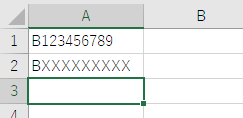
99_confフォルダ
設定に関するファイルが保管されています。
- 00_conf.xml
- 01_param.xml
- 02_license.xml
- 03_item.csv
設定したAPIキー、設定項目、ライセンスなどの情報が保存されています。ツール使用者が編集する必要のないファイルです。
あなたの大切なAPIキーは強度の高い暗号方式を使って保存しています。ご安心ください。
AsinKeeperを起動してみよう
AsinKeeper.exeをダブルクリック、または、選択してからEnterキーで起動します。
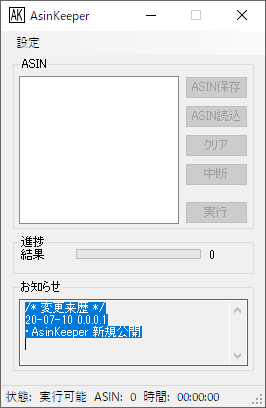
AsinKeeperのライセンス登録をする
AsinKeeperはライセンス制のソフトウェアです。ライセンスをご購入いただくことでご利用になれます。
発行されたライセンスキーをAsinKeeperに登録します。
メニューバーの設定を選択し、オプション1タブを選択してください。
ライセンスキーを入力し、登録ボタンをクリックしてください。
登録完了後、閉じるボタンで設定画面を閉じます。
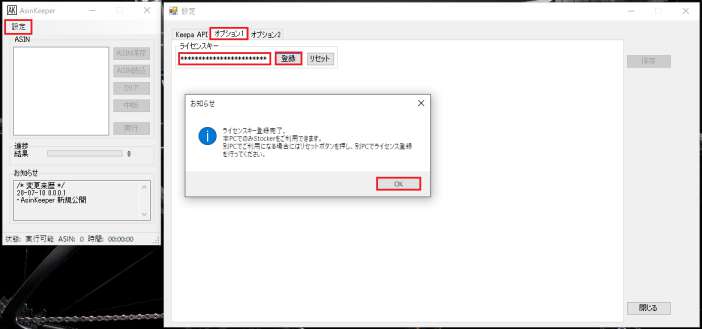
ASINをAsinKeeperに追加してみよう
AsinKeeperにASINを追加していく方法は下記があります。
- AmazonのwebサイトからAsinKeeperにASINをほうりこむ
- 00_asin_table.csvに直接ASINを書き込み、ASIN読込ボタンを押す
この項目では1番について説明します。(2については後ほど、ASIN読込の項目を参考にしてください)
Amazonの商品をAsinKeeperにほうりこむ
AsinKeeperはAmazonの商品をポイポイ投げ込むことでリサーチができるツールです。商品をツールにドラッグ・アンド・ドロップすることでツールにASINが追加されていきます。
ドラッグ・アンド・ドロップする場所はAsinKeeperのウィンドウ内であればどこでも構いません。中央のリストボックスでなくてもドラッグ・アンド・ドロップ可能です。
ここでは商品一覧ページを例に説明していますが、セラーの商品一覧ページからもASIN追加ができます。セラーリサーチにも対応しています。
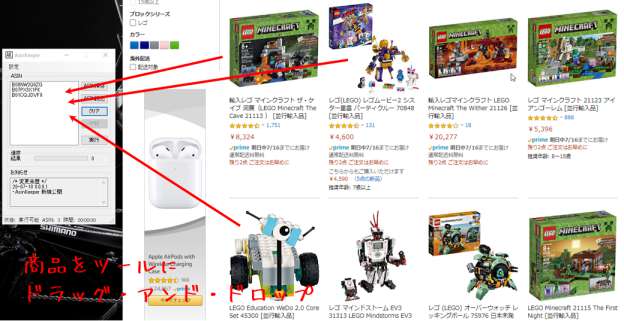
商品詳細ページのURLをドラッグ・アンド・ドロップすることでもASINを追加できます。
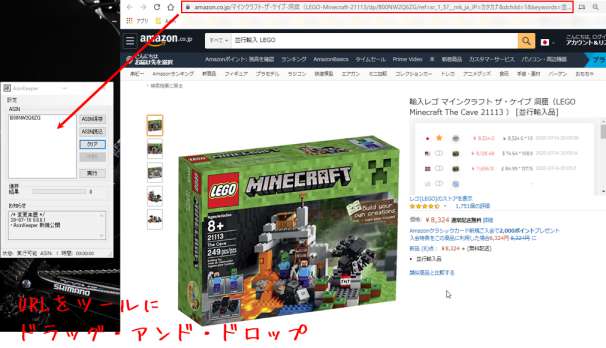
セラーセントラルの在庫画面からもASIN追加することができます。あなたの在庫をAsinKeeperに登録してリピートリサーチに活用しましょう。
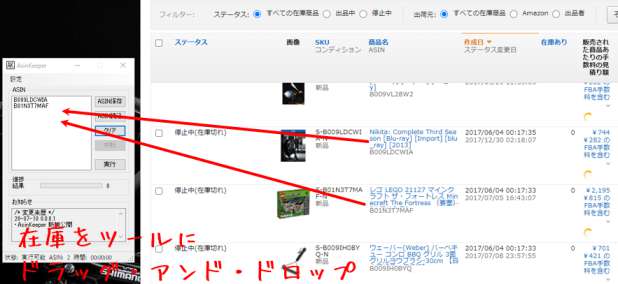
設定
APIキー設定
AsinKeeperのメニューにある設定をクリックすると、Keepa APIキーを入力する画面が表示されますので、入力してください。入力したら診断ボタンを押して、問題なくKeepaにアクセスできるか確認します。
完了しましたら、保存ボタンをクリックし、閉じるボタンでウィンドウを閉じてください。
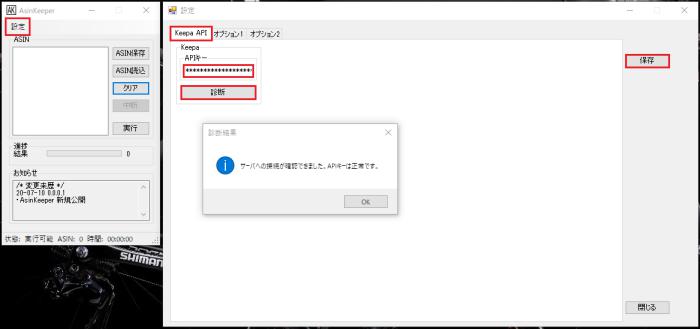
APIキーを設定せずに使用した場合、該当するAPIを使ったリサーチ結果が出力されません。
APIキー診断機能
取得項目設定
AsinKeeperは自由に取得項目を調整することができます。オプション2タブを開いてください。
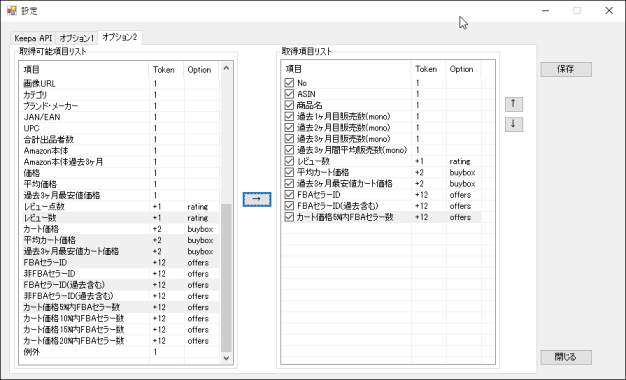
出力可能な項目は下記の通りです。
- No
- ASIN
- 商品名
- 検索文字補助
- 商品説明
- 過去1ヶ月目販売数(mono)
- 過去2ヶ月目販売数(mono)
- 過去3ヶ月目販売数(mono)
- 過去3ヶ月間平均販売数(mono)
- 過去30日販売数
- 過去90日販売数
- 過去180日販売数
- 過去365日販売数
- 過去90日間平均販売数
- 過去180日間平均販売数
- 過去365日間平均販売数
- ランキング
- 重量[g]
- 高さ[cm]
- 長さ[cm]
- 幅[cm]
- 体積[cm3]
- 画像URL
- カテゴリ
- ブランド・メーカー
- JAN/EAN
- UPC
- 合計出品者数
- Amazon本体
- Amazon本体過去3ヶ月
- 価格
- 平均価格
- 過去3ヶ月最安値価格
- レビュー点数
- レビュー数
- カート価格
- 平均カート価格
- 過去3ヶ月最安値カート価格
- FBAセラーID
- 非FBAセラーID
- FBAセラーID(過去含む)
- 非FBAセラーID(過去含む)
- カート価格5%内FBAセラー数
- カート価格10%内FBAセラー数
- カート価格15%内FBAセラー数
- カート価格20%内FBAセラー数
- 例外
※販売数はランキング変動回数を計算した予想販売数になります。
Token, Optionについて
過去●ヶ月目販売数(mono)について
出力項目に要望があればご連絡ください。対応を検討します。
デフォルトで下記の項目が表示されるよう設定にしています。
- ASIN
- 過去1ヶ月目販売数(mono)
- 過去2ヶ月目販売数(mono)
- 過去3ヶ月目販売数(mono)
項目を追加したい場合は、取得可能項目リストから追加したい項目を選択し、中央の右矢印ボタンをクリックすることで、取得項目リストに追加されます。
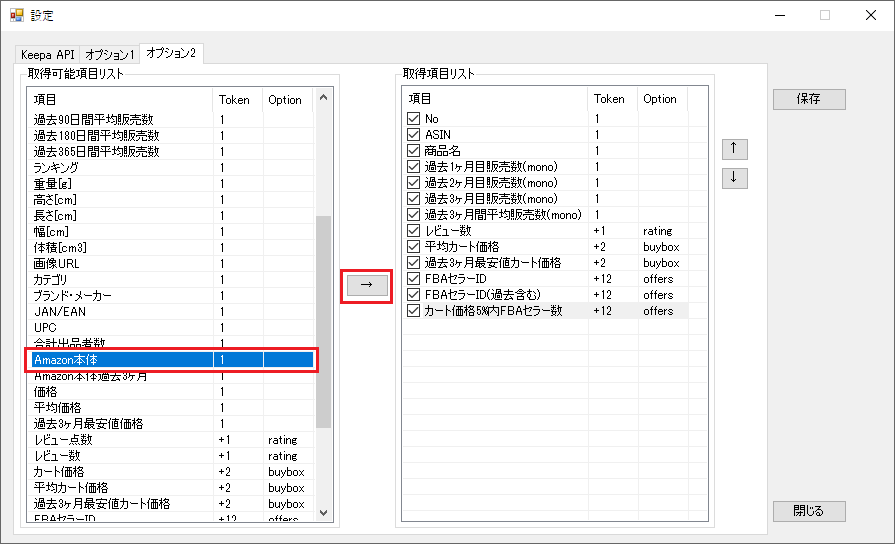
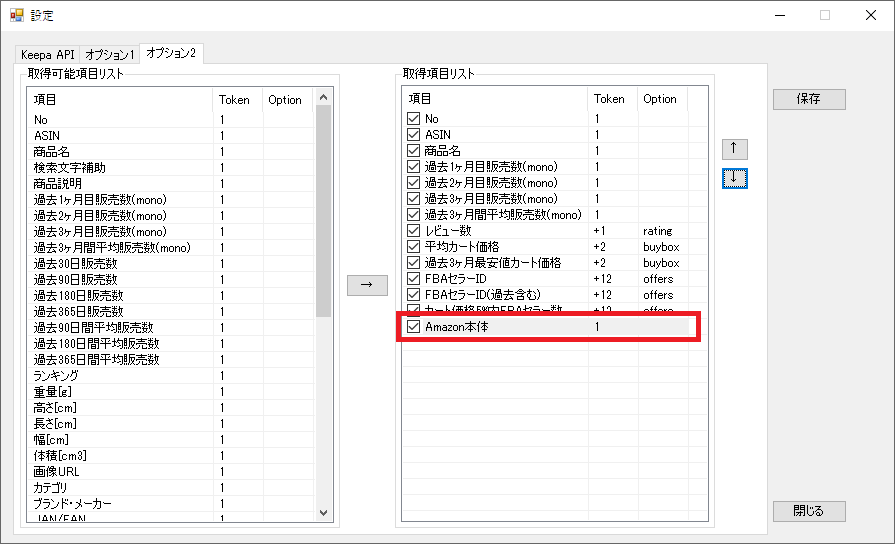
項目を削除したい場合は、取得項目リストから削除死体項目を選択し、Deleteボタンを押してください。複数削除したい場合は、Ctrlキーを押しながら項目を選択してください。範囲で削除したい場合は、Shiftキーを押しながら上、下キーを押して項目を選択してください。
項目を一時的に非表示にしたい場合は、取得項目リストのチェックを外してください。
取得項目の並び順も入れ替えたい場合は、取得項目リストから並び順を変更したい項目を選択します。上矢印ボタン、下矢印ボタンをクリックすると、順序を入れ替えることができます。上から順に、A,B,C列と順に出力されます。
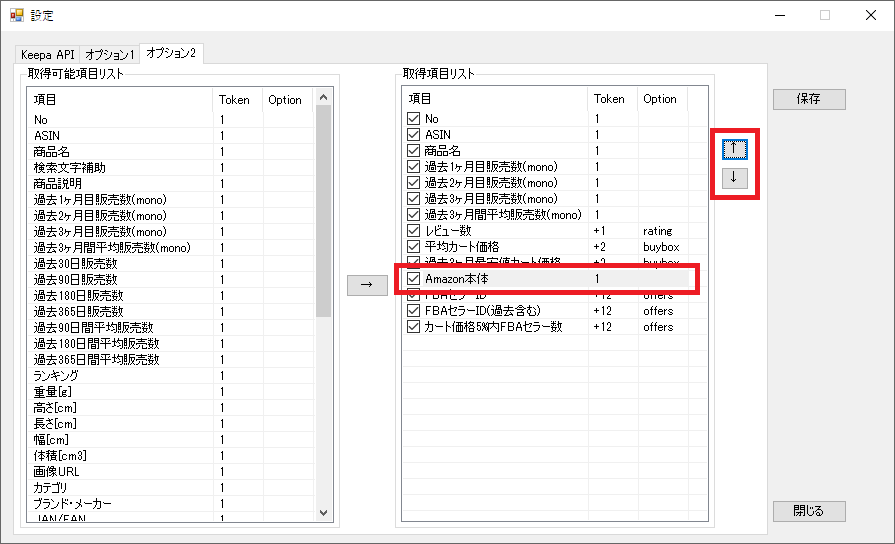
最後にかならず保存ボタンを押してください。保存ボタンを押さなければ設定は保存されません。
ASIN保存
ASIN保存ボタンをクリックすると、ツールに追加したASINが00_asin_table.csvに保存されます。
ASINを保存する際、AsinKeeperが自動的に重複を除去して追加します。あなたは重複を気にせずひたすらASINを追加してくだけです。
ASIN読込
00_asin_table.csvに保存してあるASINをAsinKeeperに読み込みます。
クリア
ツールに追加しているASINをすべてクリアします。ASIN単体で除去したい場合には、該当のASINを選択し、Deleteキーで削除してください。
ここでクリア・削除されるのはAsinKeeperに表示されているASINのみです。00_asin_table.csvに登録しているASINが削除されることはありません。
実行
AsinKeeperに表示されているASINに対して、AmazonのAPIを利用して商品データのダウンロードを開始します。
AsinKeeperは理論上の最速を目標に設計しています。Keepa API リクエストによるレスポンスを受け取り、Token回復時間を計算し、無駄なくAPIを利用する設計になっています。
AsinKeeperを実行している間、パソコンはスリープモードに入ることはありません。スリープさせると処理が止まってしまいますので、手動でスリープにもしないよう注意してください。
強制終了
AsinKeeper実行ボタンを押したあと、途中で処理をやめたい場合には強制終了ボタンを押してください。処理が中断されます。
処理を再開することはできません。ふたたび実行ボタンを押すと、最初からやり直しになります。
実行中のステータス
進捗
ウィンドウ中央に処理の作業進捗を表示しています。
全体の総数はAsinKeeper下部のASINを確認してください。
状態
下記の状態があります。
- 実行可能…実行出来る状態にあります。
- 実行中…処理実行中です。
- 中断…処理を中断した状態です。
- 完了…処理が完了した状態です。実行可能状態でもあります。
ASIN:
AsinKeeperに表示されているASIN数を表示しています。
時間
実行ボタンを押してからの経過時間を表示しています。
リサーチ結果
出力されるファイルは下記になります。
- 00_result_yyyymmddhhmmss.csv
00_result_yyyymmddhhmmss.csvにはKeepa APIを利用して取得した、商品情報の取得結果が出力されています。
出力項目に要望があればご連絡ください。対応を検討します。
出力結果をご自身で管理しているエクセルに新しいシートを作って貼り付け、セルを参照して使ってください。結果ファイルを開きカーソルをA1に合わせた状態でCtrl+Shift+Endを押すと表をすべて選択することができます。選択した状態でCtrl+Cでコピー、Ctrl+Vで貼り付けができます。
当ブログでは併せてお使いいただける、サンプルとなる利益計算のエクセルファイルもご用意していますので、参考にしてみてください。
検索文字補助はUS Amazonやその他ネットショップにて、日本Amazonと同じ商品を検索しやすいように全角を除去したり、半角に変換した文字列です。エクセルで下記のような式を作るとリサーチ作業がはかどります。
# E2の部分は検索文字補助を記載したセルを指定してください。
例外コードは現在用途検討中です。(ASIN無効、データが存在しないといった場合に表示させたいのですが、KeepaはASINの状態を取得できない模様)
制限事項
- 予告なく追記することがあります。
まとめ
以上がAsinKeeperの説明になります。不具合やこうしたらもっと使いやすい、出力項目を増やしてほしいといった要望があれば遠慮なくお問い合わせページよりご連絡ください。





